Κατά τη διαχείριση ενός δικτύου υπολογιστών, μερικές φορές είναι απαραίτητο να προβάλετε τα αρχεία καταγραφής προβολής συμβάντων απομακρυσμένων μηχανημάτων για την αντιμετώπιση προβλημάτων ή την παρακολούθηση της απόδοσης του συστήματος.
Το Event Viewer είναι ένα σημαντικό εργαλείο στα Windows επειδή παρέχει μια κεντρική τοποθεσία για την προβολή και τη διαχείριση αρχείων καταγραφής και συμβάντων συστήματος. Μπορείτε να αποκτήσετε πρόσβαση στο Event Viewer σε έναν τοπικό υπολογιστή πληκτρολογώντας "Event Viewer" στην Αναζήτηση ή εκκινώντας την εντολή "eventvwr.msc" στο Τρέξιμο κουτί διαλόγου.
Είτε είστε διαχειριστής συστήματος είτε προχωρημένος χρήστης, αυτός ο οδηγός θα σας παρέχει οδηγίες βήμα προς βήμα για να αποκτήσετε πρόσβαση στα αρχεία καταγραφής του προγράμματος προβολής συμβάντων σε έναν απομακρυσμένο υπολογιστή.
* Σχετικό άρθρο:Τρόπος προβολής και διαχείρισης υπηρεσιών σε απομακρυσμένους υπολογιστές.
Τρόπος πρόσβασης στα αρχεία καταγραφής του προγράμματος προβολής συμβάντων από απόσταση.
Υπάρχουν δύο μέθοδοι μέσω των οποίων μπορείτε να αποκτήσετε πρόσβαση στα αρχεία καταγραφής του προγράμματος προβολής συμβάντων ενός άλλου υπολογιστή.
- Συνδεθείτε απευθείας στο πρόγραμμα προβολής συμβάντων του Απομακρυσμένου Υπολογιστή.
- Προβάλετε το πρόγραμμα προβολής συμβάντων του απομακρυσμένου υπολογιστή μέσω της Απομακρυσμένης επιφάνειας εργασίας.
Μέθοδος 1. Πώς να συνδεθείτε στο πρόγραμμα προβολής συμβάντων άλλου υπολογιστή.
Η πρώτη μέθοδος για την προβολή των αρχείων καταγραφής συμβάντων σε έναν απομακρυσμένο υπολογιστή είναι χρησιμοποιώντας την επιλογή "Σύνδεση με άλλον υπολογιστή" από το μενού "Ενέργεια" στο εργαλείο "Προβολή συμβάντων" ("eventvwr.msc").
Ωστόσο, για να λειτουργήσει αυτή η μέθοδος, πρέπει πρώτα να αλλάξετε ορισμένες ρυθμίσεις στον απομακρυσμένο υπολογιστή, διαφορετικά θα αντιμετωπίσετε ένα σφάλμα "Απόρριψη πρόσβασης".
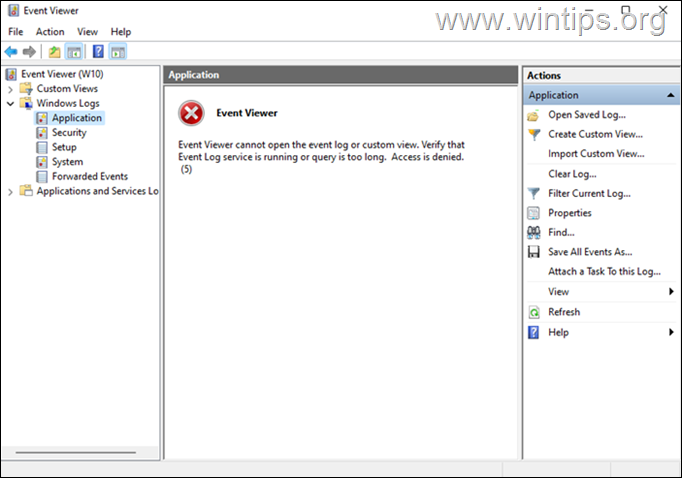
Βήμα 1. Επιτρέψτε τη δυνατότητα "Απομακρυσμένη διαχείριση αρχείου καταγραφής συμβάντων" στο τείχος προστασίας των Windows του απομακρυσμένου υπολογιστή.
Στον απομακρυσμένο υπολογιστή στον οποίο θέλετε να προβάλετε το αρχείο καταγραφής συμβάντων, προχωρήστε και επιτρέψτε τις ακόλουθες δυνατότητες στο Τείχος προστασίας των Windows:
1. Απομακρυσμένη διαχείριση αρχείων καταγραφής συμβάντων
2. Όργανα διαχείρισης των Windows (WMI)
3. Κοινή χρήση αρχείων και εκτυπωτών
Για να επιτρέψετε τις παραπάνω λειτουργίες στο Τείχος προστασίας:
1. Τύπος Τείχος προστασίας στο πλαίσιο αναζήτησης και, στη συνέχεια, κάντε κλικ για να ανοίξετε το Τείχος προστασίας του Windows Defender στον Πίνακα Ελέγχου.
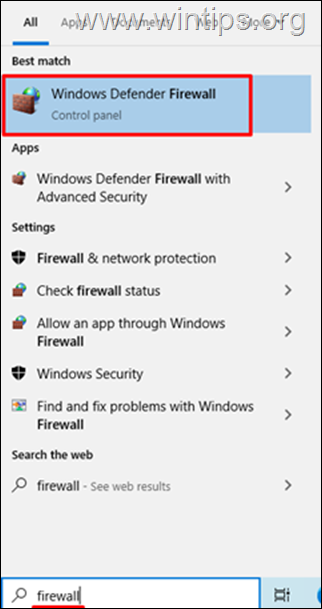
2. Στο παράθυρο του Windows Defender Firewall, κάντε κλικ στο Αποδοχή και εφαρμογή ή δυνατότητα μέσω του τείχους προστασίας του Windows Defender.
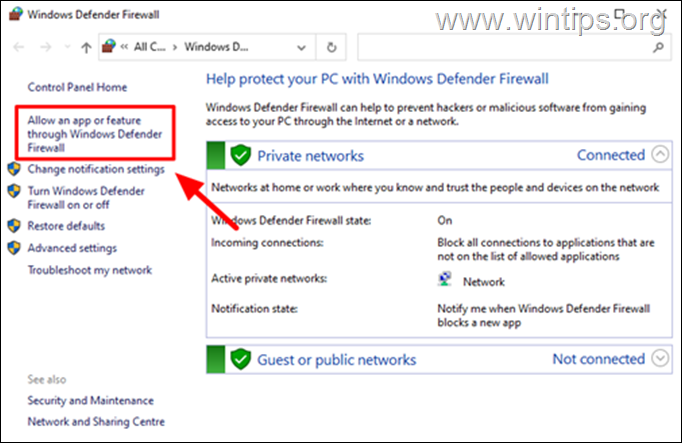
3. Πατήστε στο Αλλαξε ρυθμίσεις κουμπί για να ενεργοποιήσετε την επεξεργασία του Επιτρεπόμενες εφαρμογές και λειτουργίες Ενότητα.
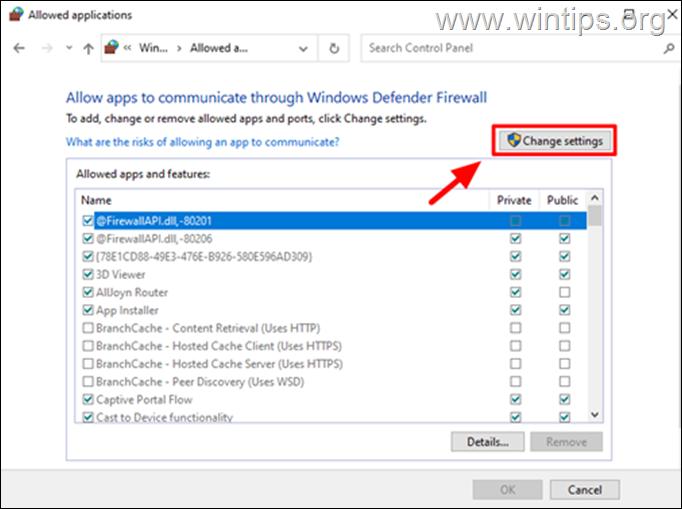
4. Κάντε κύλιση προς τα κάτω και βρείτε το Απομακρυσμένη διαχείριση αρχείων καταγραφής συμβάντων χαρακτηριστικό. Στη συνέχεια, ενεργοποιήστε τη λειτουργία κάνοντας κλικ στα πλαίσια ελέγχου "Ιδιωτικό" & "Δημόσιο" και, στη συνέχεια, κάντε κλικ Εντάξει.
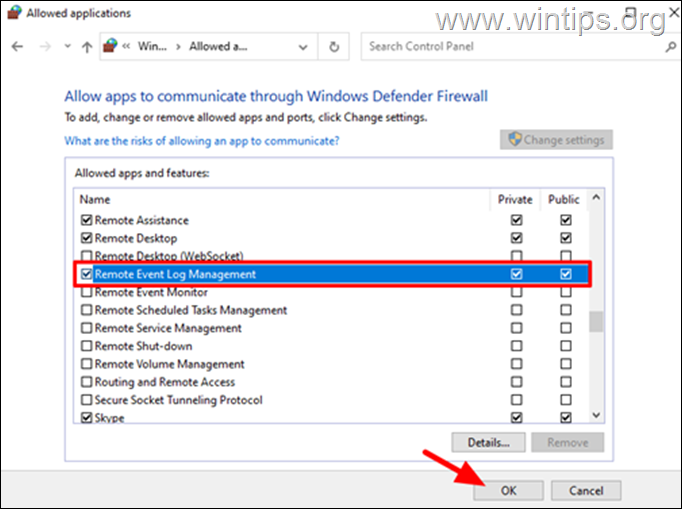
5.Επαναλαμβάνω το ίδιο βήμα και επιτρέπω επίσης το "Κοινή χρήση αρχείων και εκτυπωτών" και το "Όργανα διαχείρισης των Windows (WMI)" χαρακτηριστικά.
Βήμα 2. Κάντε έναν χρήστη μέλος της ομάδας «Αναγνώστες καταγραφής συμβάντων». (Προαιρετικός) *
* Προαιρετικό βήμα: Για να μπορέσετε να αποκτήσετε απομακρυσμένη πρόσβαση στα αρχεία καταγραφής του προγράμματος προβολής συμβάντων σε έναν υπολογιστή, πρέπει να συνδεθείτε σε αυτόν με έναν χρήστη με δικαιώματα διαχειριστή σε αυτόν. Επομένως, εάν δεν είστε Διαχειριστής στον απομακρυσμένο υπολογιστή ή δεν γνωρίζετε τα διαπιστευτήρια ενός χρήστη που έχει δικαιώματα διαχειριστή σε αυτόν, προχωρήστε ως εξής: **
** Σημειώσεις:
1. Αυτό το βήμα ισχύει μόνο για τις εκδόσεις Windows 10/11 Pro.
2. Εάν γνωρίζετε το όνομα χρήστη και τον κωδικό πρόσβασης ενός χρήστη διαχειριστή στον απομακρυσμένο υπολογιστή, μεταβείτε στο επόμενο βήμα.
1. Τύπος Windows + R κουμπί για να ανοίξετε το Τρέξιμο πλαίσιο εντολών.
2. Πληκτρολογήστε "lusrmgr.msc" στη συνέχεια κάντε κλικ Εντάξει ή χτυπήστε Εισαγω να ανοίξει το Τοπικοί Χρήστες και Ομάδες κονσόλα διαχείρισης.
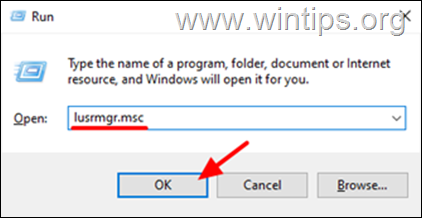
3α. Κάντε κλικ στο Χρήστες στο αριστερό παράθυρο της Κονσόλας διαχείρισης "Τοπικοί χρήστες και ομάδες".
3β.Κάντε δεξί κλικ τον χρήστη που θέλετε να χρησιμοποιήσετε για απομακρυσμένη πρόσβαση στο Event Viewer και επιλέξτε Ιδιότητες.
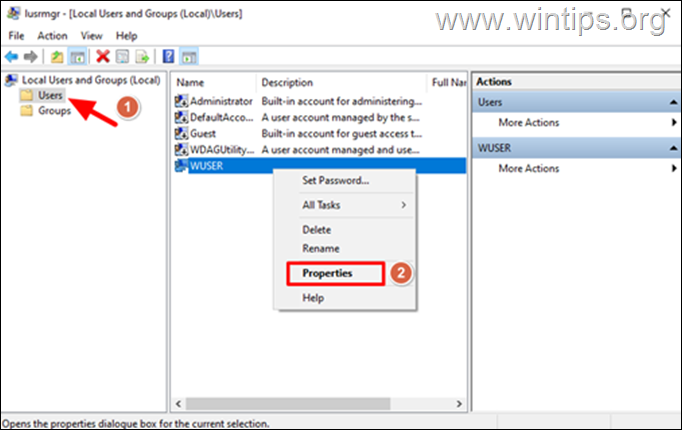
4. Επίλεξε το Μέλος καρτέλα και μετά πατήστε στο Προσθήκη…
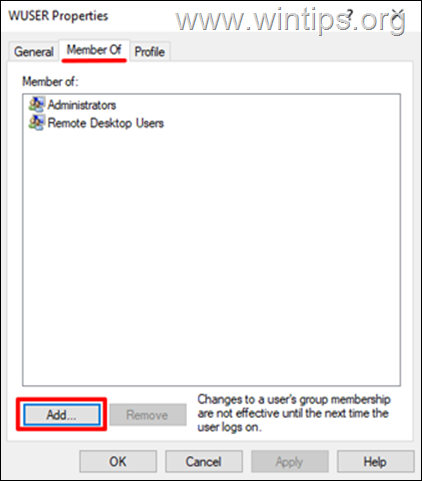
5α. Πληκτρολογήστε "Αναγνώστες αρχείων καταγραφής συμβάντων" στο πεδίο ονόματος αντικειμένου και μετά κάντε κλικ Ελέγξτε τα ονόματα.
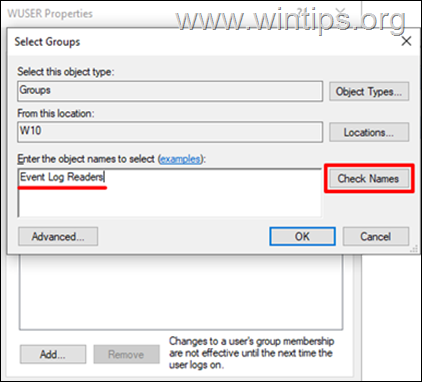
5β. Αφού ολοκληρωθεί το ερώτημα, κάντε κλικ Εντάξει για να αποθηκεύσετε τις ρυθμίσεις.
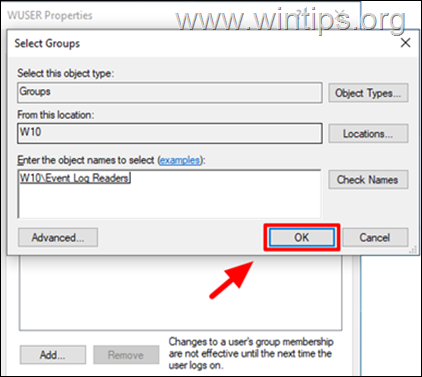
5δ. Κάντε κλικ Εντάξει ξανά και, στη συνέχεια, κλείστε την Κονσόλα διαχείρισης τοπικών χρηστών και ομάδων.
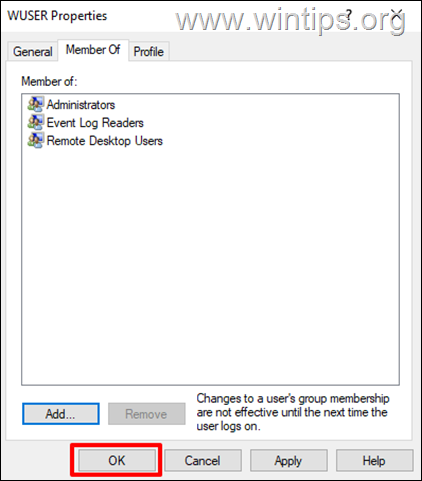
6. Τώρα, μεταβείτε στον υπολογιστή από όπου θέλετε να προβάλετε το αρχείο καταγραφής του προγράμματος προβολής συμβάντων στον τρέχοντα υπολογιστή και ακολουθήστε τις οδηγίες στο επόμενο βήμα.
Βήμα 3. Συνδεθείτε στο Event Viewer σε άλλον υπολογιστή.
Στον υπολογιστή από τον οποίο θέλετε να προβάλετε τα αρχεία καταγραφής συμβάντων στον απομακρυσμένο υπολογιστή.
1α. Τύπος Windows + R πλήκτρα για να ανοίξετε το Τρέξιμο κουτί διαλόγου.
1β. Πληκτρολογήστε "eventvwr" και πατήστε Εισαγω ή κάντε κλικ Εντάξει για να ανοίξετε το Local Event Viewer.
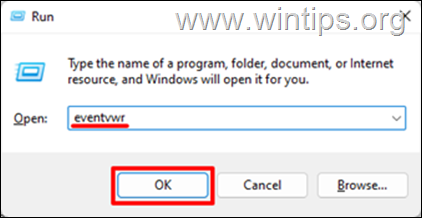
2. Στο Πρόγραμμα προβολής συμβάντων, μεταβείτε στο Δράση μενού και επιλέξτε Σύνδεση σε άλλον υπολογιστή.
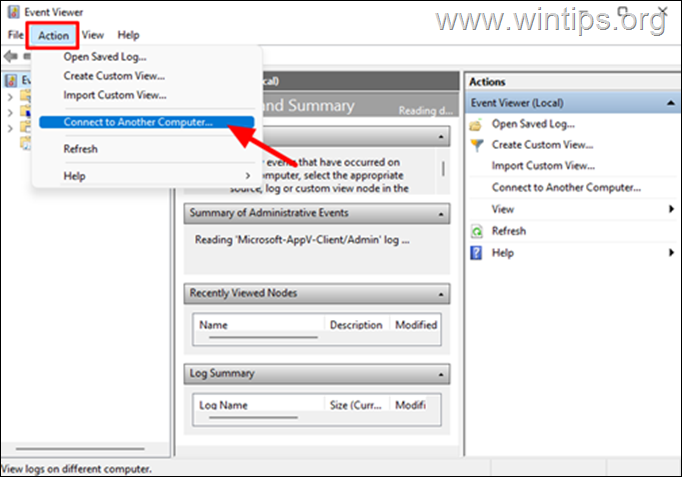
3α. Εισάγετε το Ονομα ή διεύθυνση IP του απομακρυσμένου υπολογιστή στο Άλλος υπολογιστής πεδίο.
3β. Ελεγξε το Συνδεθείτε ως άλλος χρήστης πλαίσιο και κάντε κλικ Ορισμός χρήστη.
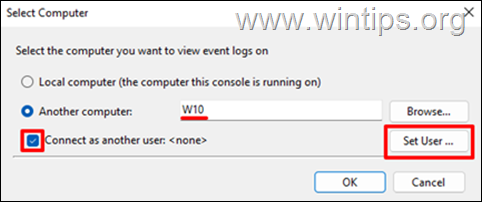
3γ. Εισαγάγετε τα διαπιστευτήρια σύνδεσης ενός λογαριασμού που έχει δικαιώματα διαχειριστή στον απομακρυσμένο υπολογιστή και κάντε κλικ Εντάξει. *
* Σημείωση: Πληκτρολογήστε το όνομα χρήστη σε μία από τις ακόλουθες μορφές:
- Υπολογιστής-Όνομα\Όνομα χρήστη
- Διεύθυνση IP\Όνομα χρήστη
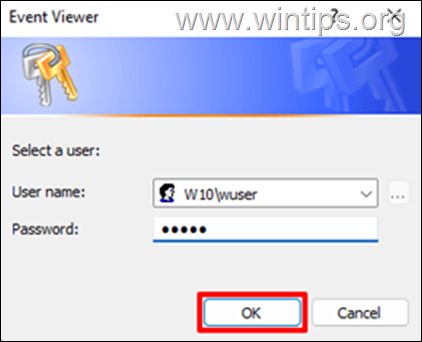
3d. Τέλος, πατήστε Εντάξει για να αποθηκεύσετε τις αλλαγές και να συνδεθείτε στον απομακρυσμένο υπολογιστή.
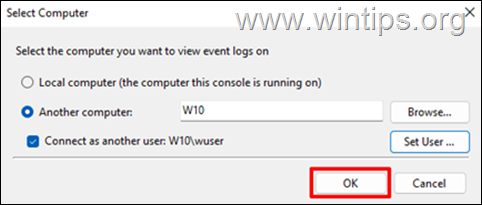
4. Μόλις συνδεθείτε, μπορείτε να περιηγηθείτε στο αρχείο καταγραφής συμβάντων στον απομακρυσμένο υπολογιστή, όπως θα κάνατε στον τοπικό σας υπολογιστή.
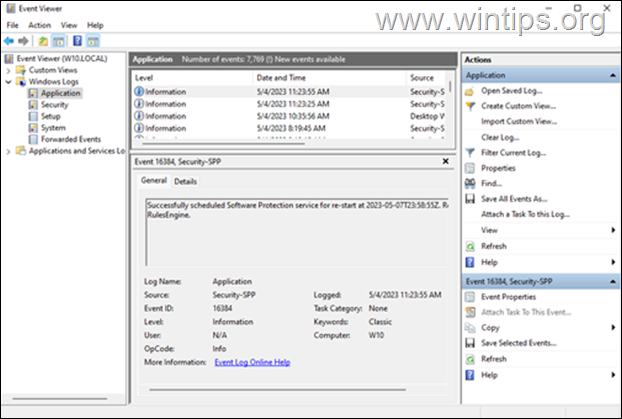
Μέθοδος 2. Τρόπος πρόσβασης στα αρχεία καταγραφής συμβάντων απομακρυσμένου υπολογιστή μέσω απομακρυσμένης επιφάνειας εργασίας.
Μια άλλη μέθοδος για την προβολή του αρχείου καταγραφής συμβάντων ενός απομακρυσμένου υπολογιστή είναι η χρήση του εργαλείου Σύνδεση απομακρυσμένης επιφάνειας εργασίας. Να κάνω αυτό:
Βήμα 1. Ενεργοποιήστε την πρόσβαση στην απομακρυσμένη επιφάνεια εργασίας στον απομακρυσμένο υπολογιστή.
Αρχικά, βεβαιωθείτε ότι η Απομακρυσμένη επιφάνεια εργασίας είναι ενεργοποιημένη στον απομακρυσμένο υπολογιστή. Για να γινει αυτο:
1. Κάντε δεξί κλικ στο Αυτό το PC εικονίδιο στον απομακρυσμένο υπολογιστή και επιλέξτε Ιδιότητες.
2. Κάντε κύλιση προς τα κάτω και ανοίξτε Προηγμένες ρυθμίσεις συστήματος.
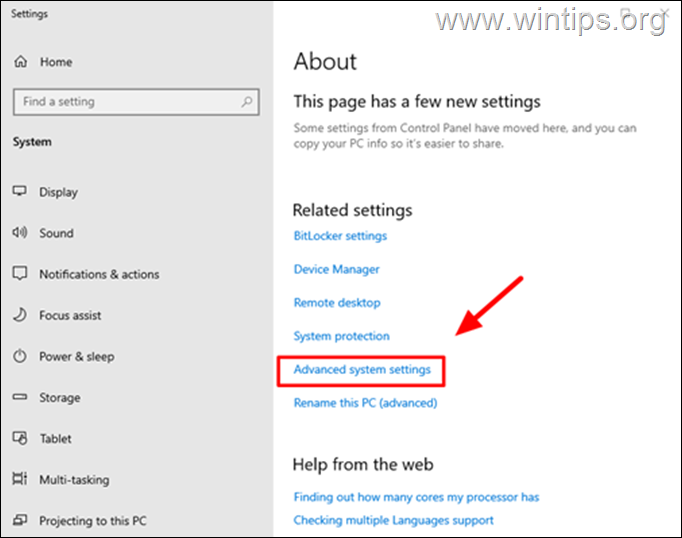
2. Επίλεξε το Μακρινός καρτέλα και βεβαιωθείτε ότι Επιτρέψτε τις απομακρυσμένες συνδέσεις σε αυτόν τον υπολογιστή επιλέγεται.
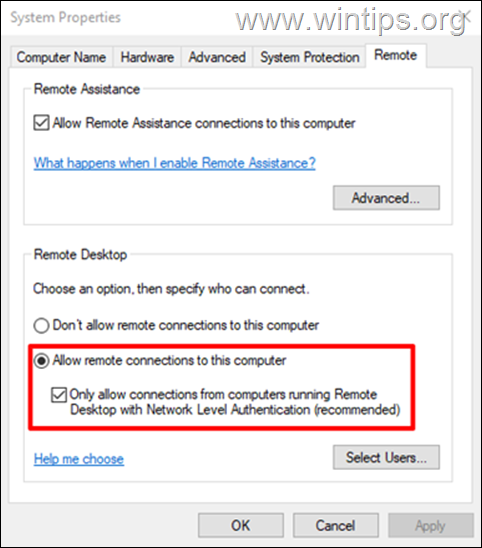
Βήμα 2. Πώς να προβάλετε το πρόγραμμα προβολής συμβάντων σε έναν απομακρυσμένο υπολογιστή με απομακρυσμένη επιφάνεια εργασίας.
Στον τοπικό σας υπολογιστή:
1α. Τύπος Windows + R πλήκτρα για να ανοίξετε το Τρέξιμο κουτί διαλόγου.
1β. Πληκτρολογήστε "mstc" και πατήστε Εισαγω ή κάντε κλικ ΕΝΤΑΞΕΙ.
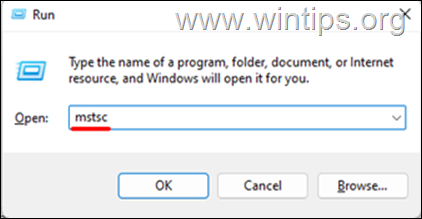
2. Πληκτρολογήστε το Ονομα ή το διεύθυνση IP του απομακρυσμένου υπολογιστή που θέλετε να δείτε το πρόγραμμα προβολής συμβάντων και κάντε κλικ Συνδέω-συωδεομαι.
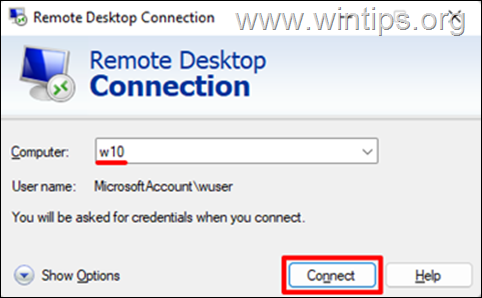
3. Όταν σας ζητηθεί, Εισαγω τα διαπιστευτήρια ενός λογαριασμού που έχει δικαιώματα διαχειριστή στον απομακρυσμένο υπολογιστή. Στη συνέχεια κάντε κλικ Εντάξει.
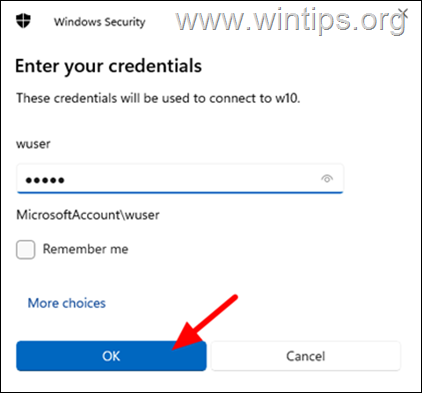
4. Αφού δημιουργήσετε μια περίοδο λειτουργίας απομακρυσμένης επιφάνειας εργασίας με τον απομακρυσμένο υπολογιστή, πληκτρολογήστε "Προβολή συμβάντων" στο πλαίσιο αναζήτησης του απομακρυσμένου υπολογιστή για να ανοίξετε το πρόγραμμα προβολής συμβάντων όπως θα κάνατε αν καθόσαστε μπροστά του.
Αυτό είναι! Ποια μέθοδος λειτούργησε για εσάς;
Πείτε μου αν αυτός ο οδηγός σας βοήθησε αφήνοντας το σχόλιό σας σχετικά με την εμπειρία σας. Κάντε like και κοινοποιήστε αυτόν τον οδηγό για να βοηθήσετε άλλους.